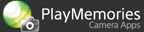多様なプリセットの中から好みのプリセットを選んで撮影することや、撮影設定を個々に調整してシーンに合わせた色調で撮影することができます。
撮影方法
-
MENU → [アプリケーション] → [ライブビューグレーディング]を選ぶ
-
調整したい項目を選ぶ
グループ選択 プリセットがテーマによって分類されている。グループの中からお好みのプリセットを選択する。 プリセット選択 この項目を選択すると、プリセット選択画面に遷移する。 パラメータ調整 選択したプリセットに対してコントラストやシャープネスなどを調整し、より好みの色調にできる。 パラメータリセット [パラメータ調整]で設定した値を初期値に戻す。現在のプリセットに対してのみ行うかすべてのプリセットに対して行うか、を選択できる。 [グループ選択]内のプリセットは、以下になります。
グループ プリセット スタンダード お好みの映像表現を選択して撮影できる
クリア 明るくさわやかな雰囲気の映像を撮影します
ビビッド 色味を強調してカラフルな雰囲気の映像を撮影します
モノクローム 温かみのあるモノクロ映像を撮影します
ボールド マットで艶を抑えた雰囲気の映像を撮影します
シネマ 映画のような質感で撮影できる
コーストサイドライト 明るくカラッとした抜けの良い雰囲気の映像を撮影します
シルキー 明るさを強調した柔らかく透明感のある雰囲気の映像を撮影します
ミスティブルー ネオンの青味を強調した雰囲気の映像を撮影します
ヴェルヴェッティデュー アンバーを強調した暗めの雰囲気の映像を撮影します
エクストリーム エクストリームスポーツに適した質感で撮影できる
180 彩度を落として乾いたビンテージ感のある雰囲気の映像を撮影します
サーフトリップ 海の色味を強調したコントラスト感のある雰囲気の映像を撮影します
ビッグエアー オールドレンズを使ったような雰囲気の映像を撮影します
スノートリック 空の青さを強調し、コントラスト感のあるパリッとした雰囲気の映像を撮影します
- プリセット選択画面で
 を押すと、選択しているプリセットのパラメータ調整画面が表示されます。
を押すと、選択しているプリセットのパラメータ調整画面が表示されます。
- プリセット選択画面で
-
MOVIEボタンを押して撮影する
-
他のテーマにしたいときは、MENU → [アプリケーショントップ]で[ライブビューグレーディング]のトップページを表示して、テーマを選び直す
-
[ライブビューグレーディング]を終了するときは、MENU →[アプリケーション終了]を選ぶ
ご注意
- 撮影前に、MENUや各種のボタンで、このアプリケーションを使用しない場合と同様の撮影設定を行えます。(動画の露出モード(動画モード時のP/A/S/M)、[フォーカスモード]、[露出補正]、[ホワイトバランス]、[ISO感度]、記録方式(AVCHDなど)等)。ただし、設定できる項目はお使いのカメラの機種によって異なります。
- [ライブビューグレーディング]使用時は、使用できるカメラの機能が制限されます。
- プリセット選択後、撮影待機画面で
 を押すと、パラメータ調整画面になります。撮影中はパラメータ調整はできません。
を押すと、パラメータ調整画面になります。撮影中はパラメータ調整はできません。 - 本アプリが対応しているカメラの機能、設定についての詳細は、下記をご覧ください。
PlayMemories Camera Apps > ライブビューグレーディング > 主な仕様